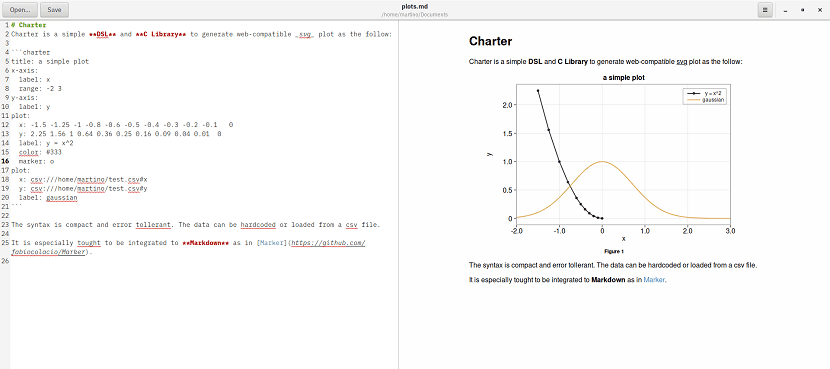
Ja, ohne Zweifel ja Etwas, das unter Linux in Bezug auf Anwendungen gerühmt werden kann, ist die große Anzahl von Texteditoren wer sind bestimmt für alle Arten und unter denen viele von ihnen Unterstützung für Markdown haben oder dafür bestimmt sind.
In diesem Fall werden wir heute Marker treffen, Dies ist einer der vielen kostenlosen und Open-Source-Markdown-Editoren, die in GTK3 für eine gute Implementierung mit dem Gnome-Desktop entwickelt wurden.
Diese Anwendung befindet sich noch in der Entwicklung. Die meisten Dinge, die der Benutzer in einem Markdown-Editor benötigt, sind jedoch bereits enthalten.
Marker versucht, dem Benutzer eine gute Erfahrung in der Dokumentbearbeitung zu bieten, was im Gegensatz zu einigen ein Punkt ist, der häufig vernachlässigt wird.
Unter den Hauptmerkmalen von Marker können wir Folgendes hervorheben:
- Live HTML Vorschau
- HTML- und LaTeX-Konvertierung von Dokumenten mit SciDown
- TeX mathematische Darstellung mit KaTeX und MathJax
- Unterstützung für Mermaid-Flussdiagramme, Sequenzdiagramme und Gantt-Diagramme
- Unterstützung für Charter Scatter Plots, Balkendiagramme und Liniendiagramme
- Syntaxhervorhebung für Codeblöcke mit Highlight.js
- Integriertes Skizzeneditorfenster, das zum Hinzufügen von handgezeichneten Diagrammen und Signaturen zu Dokumenten nützlich ist
- Benutzerdefinierte CSS-Themen
- Benutzerdefinierte Syntaxthemen
- Extra wissenschaftliche Syntax aus dem SciDwon-Wiki
- TeX mathematische Darstellung mit KaTeX und MathJax
- Unterstützung für Meerjungfrauen-Diagramme
- Charterunterstützung für Charter
- Syntaxhervorhebung für Codeblöcke mit Highlight.js
- Integrierter Skizzeneditor
- Flexible Exportoptionen mit Pandoc.
- Export nach HTML, PDF, RTF, ODT, DOCX und LaTeX
In den Markierungseinstellungen können Benutzer Folgendes auswählen Anzeigen von Zeilennummern, Umbrechen von Text, Anzeigen von Leerzeichen oder Aktivieren der Rechtschreibprüfung, die standardmäßig deaktiviert ist.
Das automatische Einrücken von Registerkarten, das Einfügen von Leerzeichen anstelle von Registerkarten und die Breite der Registerkarten können ebenfalls von hier aus geändert werden.
auch Sie können das Thema der Hervorhebung der Editorsyntax ändern, das Codeblock-Design oder das CSS-Vorschau-Design aktivieren erweiterte Funktionen wie Mermaid oder Charter und wechseln für das mathematische Rendern zwischen KaTeX oder MathJax.

Wie installiere ich Marker unter Ubuntu und Derivaten?
Wenn Sie daran interessiert sind, diesen Editor verwenden zu können, Sie können dies tun, indem sie den Anweisungen folgen, die wir unten teilen.
Die erste Installationsmethode, die wir verwenden werden, ist das Kompilieren des Quellcodes.
Dazu öffnen wir ein Terminal in unserem System mit Strg + Alt + T und geben darin den folgenden Befehl ein:
sudo apt-get install python3 python3-pip ninja-build libgtk-3-dev libgtksourceviewmm-3.0-dev alac libgirepository1.0-dev meson desktop-file-utils iso-codes libcanberra-dev libgee-0.8-dev libglib2.0-dev libgmime-2.6-dev libgtk-3-dev libsecret-1-dev libxml2-dev libnotify-dev libsqlite3-dev libwebkit2gtk-4.0-dev libgcr-3-dev libenchant-dev libunwind-dev libgoa-1.0-dev libjson-glib-dev itstool gettext sudo pip3 install --user meson
Nachdem, Wir werden fortfahren, um den Quellcode der Anwendung mit dem folgenden Befehl herunterzuladen:
git clone https://github.com/fabiocolacio/Marker.git
Wir betreten den Ordner mit:
cd Marker
Und wir fahren fort, das Folgende auszuführen:
git submodule update --init --recursive mkdir build && cd build meson .. --prefix /usr ninja sudo ninja install
Und fertig, jetzt können wir die Anwendung verwenden.
Markierungsinstallation von Flathub
Jetzt haben wir diese andere Methode für Ubuntu und Derivate, um diesen Editor auf dem System installieren zu können (für Arch Linux kann er von AUR installiert werden).
Diese andere Methode, die wir verwenden werden, wird mithilfe von Flatpak-Paketen verwendet. Daher müssen wir die Unterstützung haben, um Anwendungen dieses Typs auf unserem System installieren zu können.
Sobald wir sicher sind, dass diese Art von Anwendung unterstützt wird, führen wir in einem Terminal den folgenden Befehl aus:
flatpak install flathub com.github.fabiocolacio.marker
Sobald die Installation abgeschlossen ist, können wir diese Anwendung über unser Anwendungsmenü öffnen. Wenn der Launcher nicht gefunden wird, kann die Anwendung vom Terminal aus ausgeführt werden mit:
flatpak run com.github.fabiocolacio.marker
Die "alac" -Bibliothek in Ubuntu 18.04 konnte nicht installiert werden. Sie befindet sich nicht in den Repositorys, die wir abonniert haben (natürlich Ubuntu und einige zusätzliche Repositorys von Drittanbietern). Am Ende hat "ninja" nicht funktioniert, ich muss zuerst "alac" finden und installieren. Wenn es mir gelingt, werde ich es Sie wissen lassen.
Eine andere, die ich nicht sehe, trägt etwas dazu bei. Wann werden sie herausfinden, dass der normale Benutzer WYSIWYG möchte, die Leichtigkeit eines MD-Editors, ja, aber mit dem Komfort und der Effizienz von WYSIWYG? Was nützt es, zum Bearbeiten in die Codeansicht zu gehen, anstatt die endgültige Ansicht direkt zu verwenden, wie in Textverarbeitungsprogrammen? Es ist gut, dass man den Code bearbeiten kann, wenn man möchte, aber es ist nicht obligatorisch, denn das Interessante an MD ist, dass man die Datei überall hin mitnehmen, mit jedem einfachen Texteditor bearbeiten und sogar auf dem Handy und auf dem Handy bearbeiten kann Fahren Sie später auf dem Computer fort, aber die Bearbeitung im Codemodus ist nur zur Kompatibilität mit einem Texteditor nützlich. Wenn Sie zu Hause sind und bequem an Ihrem Computer sitzen, bearbeiten Sie den Code und sehen Sie sich die endgültige Ansicht an. Kehren Sie dann zur Codeansicht zurück, um die Bearbeitung fortzusetzen, und kehren Sie dann erneut zur endgültigen Ansicht zurück, um zu sehen, wie sie wirklich aussieht, und so weiter bis Das Ende der Unendlichkeit und darüber hinaus ist ein wahres Beispiel dafür, was "Ineffizienz" bedeutet.
Ich bleibe immer noch bei Uncolored, bei dem es sich um Electro handelt. Es wurde seit mehr als einem Jahr aufgegeben und weist viele Mängel auf, aber es ermöglicht mir, es in WYSIWYG zu bearbeiten.
Mitteilung an die Herren. Entwickler: Wir brauchen NICHT mehr Programme, die dasselbe tun. Was wir brauchen, sind BESSERE Programme.
Hallo Christian Guten Morgen wie geht es dir ...
Ich sehe, dass Sie MarkDown genauso mögen wie ich. Ich würde Sie stören, wenn Sie mir helfen können. Ich wollte wissen, wie Sie Uncolored installiert haben und ob Sie dasselbe weiterhin verwenden.
Ich würde es sehr schätzen.